Настройка цифровых отпечатков
Одним из методов обнаружения утечек конфиденциальных данных в SecureTower является сравнение данных с оригиналами документов, представляющих значение в рамках информационной безопасности организации. Процедура сравнения базируется на технологии цифровых отпечатков. Цифровой отпечаток однозначно позволяет выявить содержимое документа в перехваченных данных. Использование цифровых отпечатков позволяет обнаруживать не только оригиналы документов, но и фрагменты текста, комбинации полей таблиц баз данных, в том числе и частично измененные документы и их фрагменты.
Вы можете создать банк, содержащий цифровые отпечатки конфиденциальных документов (нормативные документы, приказы, инструкции, устав, типовые договоры, тендерные документы), и соответствующим образом настроить правила безопасности (в Центре обеспечения безопасности Консоли пользователя) для контроля распространения конфиденциальных данных.
Система сопоставляет каждый перехваченный документ с банком цифровых отпечатков и оповещает в случае обнаружения определенного количества совпадений в перехваченном документе с оригиналом. Процент соответствия перехваченного документа оригиналу также настраивается и является основным критерием оценки уровня конфиденциальности передаваемого документа. При этом банки автоматически обновляются в соответствии с изменениями в документах-источниках цифровых отпечатков.
Создание нового банка
Для создания и управления настройками банков цифровых отпечатков на боковой панели меню главного окна программы выберите вкладку Центральный сервер и перейдите на вкладку Цифровые отпечатки в окне управления сервером.
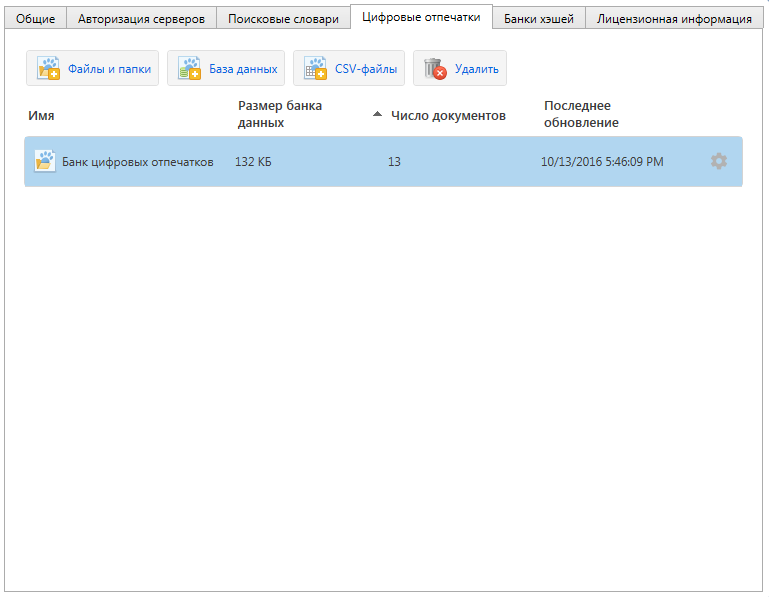
SecureTower поддерживает работу с тремя видами цифровых отпечатков:
- по файлам и папкам;
- по записям баз данных;
- по CSV-файлам.
Для добавления нового банка следуйте рекомендациям параграфов Цифровой отпечаток файлов и папок, Цифровой отпечаток CSV, Цифровое отпечаток базы данных.
Просмотр и изменение банка
Вы можете ознакомиться с параметрами существующего банка и изменить его параметры. Для этого дважды щелкните по строке с именем нужного банка либо:
- Нажмите кнопку настроек
 в строке с именем нужного банка либо щелкните правой клавишей мыши на строке банка.
в строке с именем нужного банка либо щелкните правой клавишей мыши на строке банка. - Выберите команду Настройки в открывшемся меню настроек.
- Если требуется внесите изменения в настройки банка, следуйте рекомендациям параграфа, соответствующего типу банка (подробнее см. Файлы и папки, CSV-файлы, Базы данных).
Удаление банка
Для того чтобы удалить банк, выберите его в списке и нажмите Удалить на панели команд окна менеджера либо:
- Нажмите кнопку настроек
 в строке с именем нужного банка либо щелкните правой клавишей мыши на строке банка.
в строке с именем нужного банка либо щелкните правой клавишей мыши на строке банка. - Выберите команду Удалить в открывшемся меню настроек. Банк будет удален из списка.
Дублирование банка
Для того чтобы создать новый банк цифровых отпечатков на основе существующего:
- Нажмите кнопку настроек
 в строке с именем нужного банка либо щелкните правой клавишей мыши на строке банка.
в строке с именем нужного банка либо щелкните правой клавишей мыши на строке банка. - Выберите в меню настроек команду Дублировать. Копия банка будет открыта в новом окне и доступна для внесения изменений.
- Внесите изменения в настройки банка, следуйте рекомендациям параграфа, соответствующего типу банка (подробнее см. Файлы и папки, CSV-файлы, Базы данных).
Временное отключение банка
Для того чтобы временно запретить поиск по цифровым отпечаткам из банка данных, его требуется отключить от системы. Для этого:
- Нажмите кнопку настроек
 в строке с именем нужного банка либо щелкните правой клавишей мыши на строке банка.
в строке с именем нужного банка либо щелкните правой клавишей мыши на строке банка. - Выберите команду Отключить в открывшемся меню настроек. Банк останется в списке, но будет недоступен при поиске по цифровым отпечаткам.
